Hostコマンドは、LinuxでDNSルックアップを実行するためのシンプルなユーティリティです。このコマンドを使用すると、名前をIPアドレスに、またはその逆に変換できます。
この記事では、Linuxシステムでhostコマンドを使用する例をいくつか紹介します。
1)オプションなしでhostコマンドを実行します
hostコマンドを使用するには、 hostと入力するだけです。 およびターゲットアドレス。 www.ubuntu.comのアドレスを知りたいとしましょう 。次のように入力できます:
$ host www.ubuntu.com
ただし、結果が異なる場合があります。下の写真を見てください。
$ host www.ibm.com
www.ibm.com 別のアドレスのエイリアスです。 IPアドレスを持つ最後の行が元のアドレスです。
前述のように、ホストはIPアドレスを名前に変換することもできます。
$ host 91.189.90.59
2)SOAレコードを表示する
-Cを使用する場合 オプションで、ホストに SOA(Start of Authority)を表示するように指示します ドメイン名から記録します。
$ host -C ubuntu.com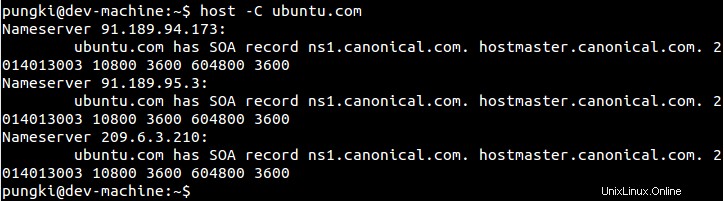
上記のように、 ubuntu.com SOAレコードns1.canonical.com 3つの異なるDNSサーバーに配置されました。
3)クエリを指定します
DNSはいくつかのレコードから構築されます。一部のレコードはSOA、CNAME、NS、A、MXなどです。 。特定のレコードを照会する場合は、 -tを使用できます。 オプション。ここにいくつかの例があります。
$ host -t CNAME ibm.com
$ host -t NS ibm.com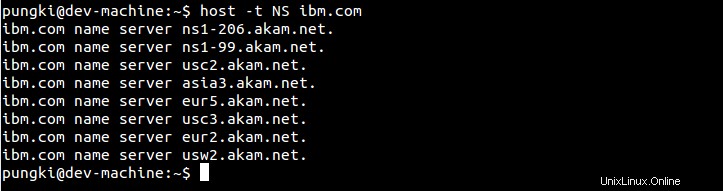
$ host -t MX ibm.com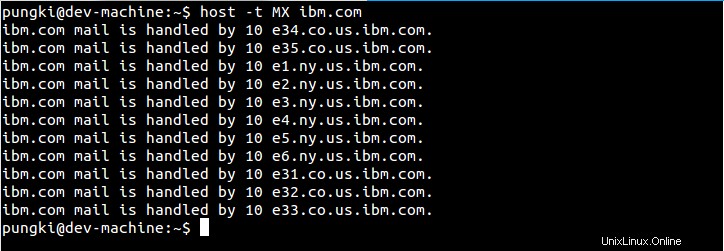
4)IPバージョン4トランスポートのみを使用してホストにクエリを強制する
デフォルトでは、ホストはIPバージョン4およびIPバージョン6を使用してターゲットホストにクエリを実行します。 IPバージョン4のみを強制的に使用するには、-4オプションを使用できます。
$ host -4 www.debian.org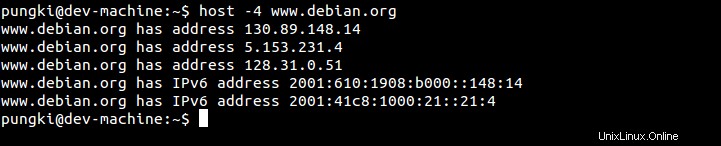
5)IPバージョン6トランスポートのみを使用してホストにクエリを強制する
ホストコマンドにIPバージョン6のみを使用してクエリを実行するように指示する場合は、 -6を使用できます。 オプション。
$ host -6 www.debian.org残念ながら、この記事の執筆時点では、ネイティブIPv6DNSルートサーバーはまだありません。現在、利用可能なDNS実装はすべてIPv4上で実行され、IPv6をサポートするDNSシステムはIPv4情報にリンクされています。したがって、-6オプションを使用するようにプッシュすると、このメッセージが表示されます。

6)リストモードで印刷
-lを使用 オプションで、ホストにゾーン名のゾーン転送を実行させることができます。これにより、NS、PTR、およびアドレスレコードが印刷されます。
$ host -l workshopdev.com
-aオプションと組み合わせる場合 、すべてのレコードを印刷します。
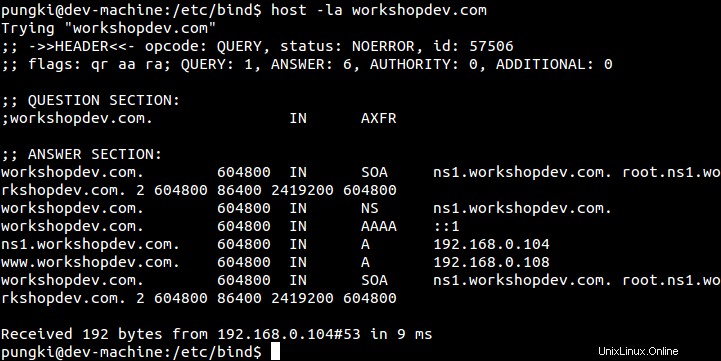
7)詳細出力で情報を印刷する
詳細出力は、ターゲットホストに関するすべての情報を出力します。この情報は-aと似ています 以下のオプション。 -aオプションと同様のもう1つのオプションは、 -dです。 オプション。
8)住所に関するすべての詳細を明らかにする
-aを使用できます 特定のアドレスに関する詳細を表示するパラメータ。
$ host -a www.ubuntu.com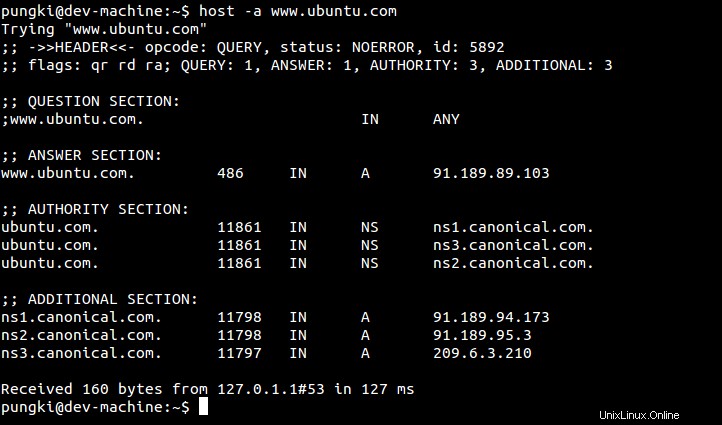
情報の読み方は次のとおりです:
質問セクション; Hostコマンドがすべてを要求することを通知します
回答セクション; www.ubuntu.comのアドレスは91.189.89.103であることをお知らせください
権限セクション; ubuntu.comには3つの責任あるDNSがあることをお知らせください。 NSはネームサーバーを意味します
追加セクション; 上記の3つのDNSのアドレスをお知らせください
-パラメータは-vと同等です 詳細な出力と-tANY forはクエリタイプを指定します。
いつものように、いつでも man hostと入力できます またはhost--help ホストコマンドの使用法の詳細については、こちらをご覧ください。